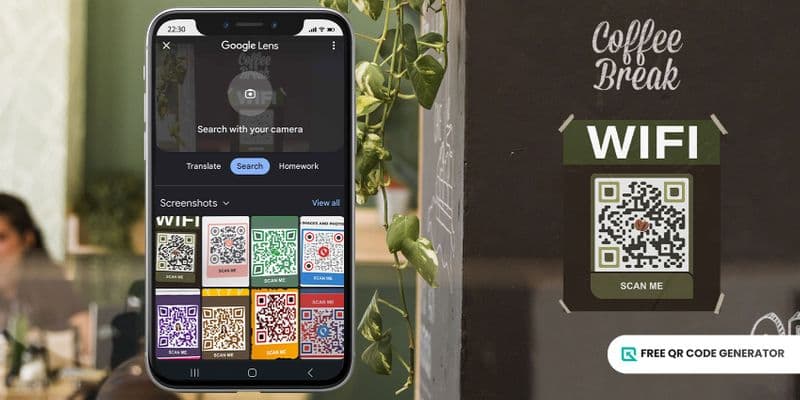Google Lens QR-kode scanneren er en gratis applikation og mobilfunktion, der kan afkode QR-koder.
Det giver brugerne mulighed for ubesværet at få adgang til indhold, besøge hjemmesider eller indsamle oplysninger ved blot at scanne QR-koder ved hjælp af værktøjet.
Find ud af nedenfor, hvordan denne scanningsteknologi strømliner processen med at få adgang til information fra QR-koder, og hvordan man laver scanningsbare ved hjælp af en pålidelig og brugervenlig gratis QR-kodegenerator.
Indholdsfortegnelse
- Hvad skal du vide om Google Lens?
- Kan Google Lens scanne en QR-kode?
- Hvorfor bruge en Google-scanner?
- QR-kode-skanner-søgeproblem: Hvorfor kan Google Lens ikke scanne en QR-kode?
- Trin til at skabe funktionelle personlige QR-koder
- Grundlæggende QR-kode løsninger, du bør prøve fra den gratis QR-kode generator.
- Scan og søg med Google Lens QR-kode skanneren
Hvad skal du vide om Google Lens?
Google Lens er et visuelt søgeværktøj fra teknologivirksomheden Google, som bruger kunstig intelligens (AI) til at give information om de ting, som kameraet på en enhed fanger.
Brugere kan enten scanne en QR-kode Ved at uploade billedet til platformen eller pege kameraet mod koden kan softwaren genkende det og give relevante handlinger.
Det er tilgængeligt som en selvstændig app, men du kan også se det i andre Google-tjenester såsom Google Fotos, Google Assistent og endda enhedens kamera-app.
Denne integration gør det til en af de bedste muligheder for mobilbrugere at scanne QR-kode på Android uden en app.
Kan Google Lens scanne en QR-kode?
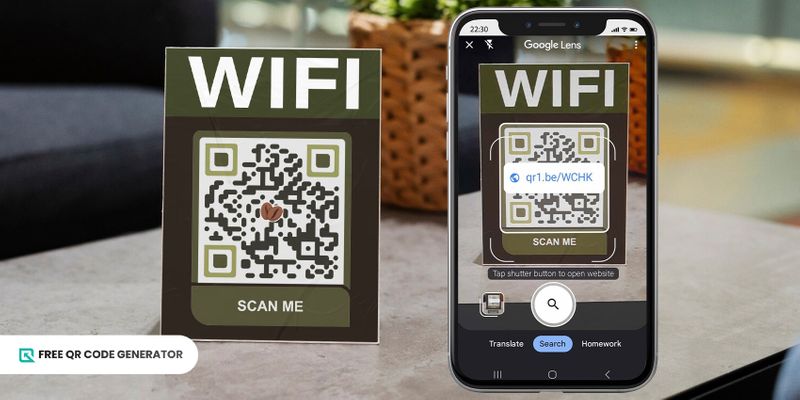
QR-koden Google Linse Scanner forenkler processen med at afkode QR-koder ved at kunne genkende objekter, som et mobilt enhedskamera fanger.
Det tilbyder to måder at skanne en QR-kode på ved at bruge kamerasearch eller billedesøgning. Tjek vejledningerne nedenfor for at lære, hvordan du bruger Google Lens.
Hvordan man scanner QR-kode ved hjælp af kamera søgning
Åbn Google Lens-appen På din enhed kan du få adgang til det gennem Google-appen eller enhedens kamera og bruge kameraets søgefunktion Google Lens-scanneren.
Ret din kamera mod QR-koden. Sørg for, at QR-koden er godt oplyst og inden for kameraets ramme.
Tryk på lukkerknappen eller skærmen for at lade værktøjet registrere QR-koden og vise en pop-up-meddelelse, der fører til informationen.
Billedsøgning
Åbn Google Lens-appen eller få adgang til den gennem enhedens kamera eller Google-app for at aktivere en Google Foto-søgning.
2. Brug Google billedsøgning til at vælge den QR-kodebillede, du vil scanne fra din galleri.
Klik på pop op-meddelelsen for at få adgang til de oplysninger, den gemmer. Du kan kopiere URL'en eller dele den gennem andre filoverførselsapps.
Hvorfor bruge en Google-scanner?
Google Lens er en Pålidelig QR-kode scanner. Det sikrer effektivitet og forbedrede funktioner, hvilket giver en bedre samlet oplevelse ved interaktion med QR-koder.
Lad os drøfte fordelene, som dette kraftfulde billedgenkendelsesværktøj bringer til brugerne:
Effektiv informationsafhentning
Du kan hurtigt få adgang til alle online ressourcer, når du scanner QR-koder ved hjælp af Google-scanneren.
Så længe du har en internetforbindelse, kan du springe manuelle søgninger eller indtastning af URL'er over, hvilket sparer dig tid og indsats i indsamlingen af information.
Integration med Google-økosystemet
Mens Google Lens er tilgængelig som en selvstændig app, integrerer forskellige Google-tjenester som Google Fotos og Assistant den i deres systemer, hvilket giver brugerne mulighed for at bruge værktøjet selv uden at downloade appen.
Omfattende funktioner
Google Lens QR-kodescanneren tilbyder mere end bare QR-kodescanning. Den giver oversættelser af fremmedsprog i realtid, hvilket letter problemfri kommunikation på tværs af forskellige sprog.
Du kan også bruge det til at identificere genstande ved at uploade et billede ved hjælp af dets billedsøgefunktion. Hvis du har en tekst, du vil kopiere fra et fysisk materiale, kan du også bruge værktøjet til at udtrække teksten.
Enhedsadgang
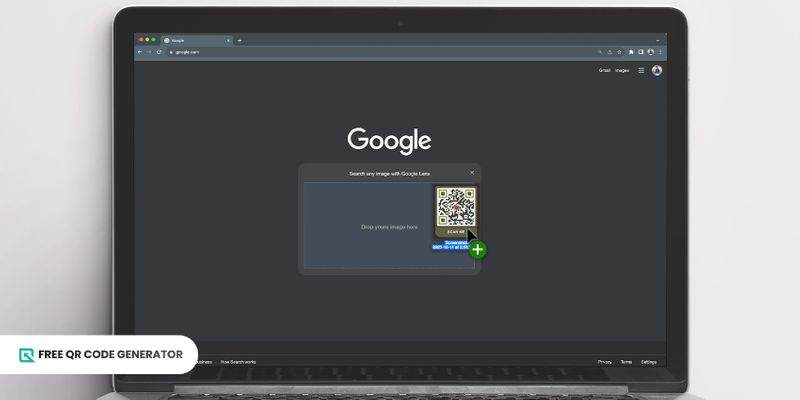
Du kan få adgang til Google Lens på Android- og iOS-enheder, hvilket gør det tilgængeligt for en bred brugerbase. Du kan også bruge det på en stationær computer for at søge direkte efter billeder.
Regelmæssige opdateringer.
Google Lens modtager hyppige opdateringer, hvilket sikrer optimering, sikkerhedsforbedringer og kompatibilitet med udviklende teknologier og miljøer.
Dets billedsøgningsfunktion tillader f.eks. nu brugere at pege kameraet mod et vartegn, og det vil automatisk give dets navn.
QR-kode scanner søgeproblem: Hvorfor vil Google Lens ikke scanne en QR-kode?
Der er flere faktorer hvorfor Google Lens kan ikke scanne. En QR-kode. Det kan skyldes scanner-softwaren, scanningmiljøet eller selve den dynamiske QR-kode.
Her er nogle almindelige problemer, der kan påvirke en succesfuld QR-kode scanning:
Uklar QR-kode.
Fysisk skade, smuds eller dårlig printkvalitet af QR-koden kan gøre det svært for en Google Lens QR-kodeskanner at læse informationen, den indeholder, nøjagtigt.
Når du opretter en QR-kode, skal du sørge for at vælge et højere fejlkorrektionsniveau for at opretholde læsbarhed, selv hvis koden lider af let skade eller sløring.
Lav kontrast
Utiltilstrækkelig kontrast mellem koden og dens baggrund kan begrænse en QR-kodes læselighed.
Mens du tilpasser statisk eller dynamiske QR-koder Selvom det kan være tiltalende, kan overdrevne komplekse designs eller manglende farvekontraster forstyrre koden scanningskapacitet, hvilket kan resultere i sløring eller fejl.
For at hjælpe Google Lens QR-kode scanneren med at differentiere QR-kodens mønster, sørg for tilstrækkelig kontrast ved at bruge en mørkere farve til koderne og en lysere farve til baggrunden.
Forkert størrelse eller opløsning
QR-kode størrelsen bør være mindst 1,2 inches (3-4 cm) i dimensionen for fortsat at være scannbar på kort afstand. Hvis koden er for lille eller mangler tilstrækkelig opløsning, kan det påvirke dens læselighed.
Når du integrerer QR-koden i trykte materialer, skal du sørge for, at den har en passende størrelse. En større, klarere og skarpere QR-kode gør det muligt for Google Lens-søgningen at scanne mere præcist.
Forkert placering
Placering af QR-koder i en akavet vinkel kan føre til, at Google-scannerappen online eller enhver skanningsenhed ikke fanger koden korrekt.
Sørg for, at der ikke er deformation på QR-koderne, hverken digitalt eller printet, for at sikre mønstergenkendelse.
Belysningsforhold
Blænding fra glatte overflader eller spejlinger kan forstyrre scanningen og forårsage læseproblemer. Objekter, der blokerer QR-koden, skygger, der falder over den, eller forstyrrelser fra andre mønstre i nærheden, kan også påvirke en succesfuld scanning.
Dette er også en meget vigtig faktor, når man lærer at scanne QR koder. Tilstrækkelig belysning i scanningsmiljøet lader enhver scanner læse koden præcist.
Kodningsfejl
Scanneren kan have vanskeligheder med at læse QR-koden korrekt eller lede brugerne til forkert indhold, når koden genereres med fejl.
For at undgå dette, skal du altid køre en scanningstest af QR-koden med flere scanningsapps, såsom Google Lens, for at sikre, at den guider brugerne til det rette indhold og er læsbar på forskellige platforme.
Tekniske problemer med scanneren
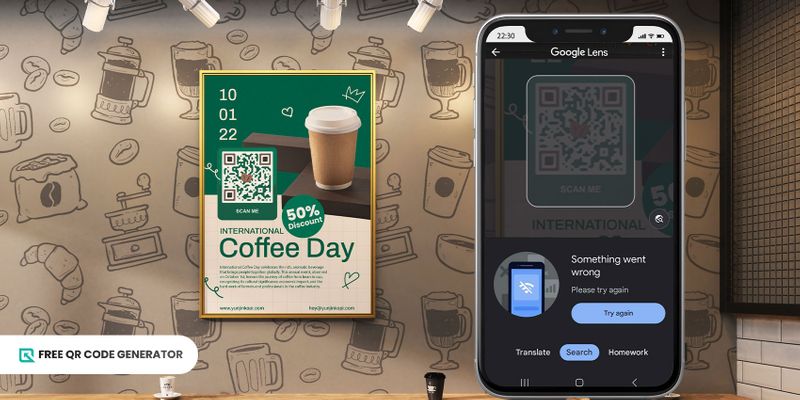
At bruge en forældet version af Google Lens eller støde på midlertidige problemer i appen kan forårsage scanningsproblemer.
Opdatering af appen til den seneste version er bedst. Hvis problemer fortsætter, så prøv at genstarte appen eller genstart din enhed.
Hvis ingen af ovenstående virker, overvej at fejlfinde yderligere ved at rydde appens cache eller data, afinstallere og geninstallere appen eller kontakte Google Support for assistance.
Da de fleste af Google Lens-skannerens funktioner er afhængige af en internetforbindelse for at fungere, er det bedst at have en god netværksforbindelse, når du bruger appen.
Trin til at oprette funktionelle brugerdefinerede QR-koder.
Nu da du kender fordelene ved Google Lens som en QR-kode scanner, er det tid til at skabe en funktionel QR-kode, der passer til dit brand. Følg trinene nedenfor for at oprette en.
Åben dokumentet. Gratis QR-kodegenerator på din browser.
Vælg en QR-løsning, der passer til dine behov, og indtast den påkrævede information.
Generer QR-koden.
I'm sorry, but it seems like you forgot to provide the sentence that needs to be translated into Danish. Could you please provide the sentence so that I can help you with the translation? Tilpas din QR-kode design i henhold til de korrekte retningslinjer for QR-kodedesign.
Kør en QR-kode test ved hjælp af Google Lens scanner for at se, om den virker, og download den i PNG til digital brug og SVG til tryk.
Grundlæggende QR-kodeløsninger, du bør prøve fra Free QR Code Generator.
At skabe scannbare QR-koder kræver funktionelle QR-løsninger, der imødekommer dine specifikke behov for at tillade brugerne at få adgang til informationen problemfrit.
Tag et kig på disse QR-kodeløsninger, du kan bruge til at skabe tilpassede QR-koder:
URL QR-kode
Hvis du leder efter en måde at omdanne dine webstedslinks til en QR-kode på, kan du bruge. URL QR-kode løsning for at gøre det.
Med blot et scan af denne QR-kode kan brugerne hurtigt få adgang til specifikt indhold uden at skulle lede efter informationerne selv eller manuelt indtaste URL'en.
Fil QR-koden
Ved hjælp af en fil QR-kode kan du linke dine dokumenter og multimedieindhold til en QR-kode.
Dette er nyttigt til at dele dokumenter, multimediefiler eller digitalt indhold, hvilket muliggør hurtig adgang eller download ved at scanne QR-koden.
Sociale mediers QR-kode
En Sociale medier QR-kode. lader dig linke og administrere alle dine sociale medieprofiler eller sider ind i en QR-kode.
Brugere behøver ikke længere at søge efter dit navn på sociale medieplatforme en efter en. Ved at scanne koden vil de blive ført til en landingsside, hvor de kan få adgang til disse sociale mediekonti.
Den gratis QR Code Generator's sociale medie-QR er meget nyttig for influencers og marketingsfolk, da den opfordrer brugere til at følge eller engagere sig med dem eller deres brand på sociale medieplatforme.
vCard QR-kode
Du kan oprette dit digitale visitkort ved hjælp af en. vCard QR-kode Denne løsning giver dig mulighed for at gemme dine kontaktoplysninger i et standardiseret format.
Når brugerne scanner denne kode, kan de nemt og effektivt tilføje dine kontaktoplysninger til deres smartphones adressebog, hvilket gør det muligt for dig at opbygge bedre forbindelser med andre.
WiFi QR-kode
Du kan gemme dine netværkscredentials i en. WiFi QR-kode ...og lad brugerne scanne det for hurtigt at oprette forbindelse til Wi-Fi uden manuelt at indtaste detaljerne.
Det er nyttigt at dele Wi-Fi-adgang på offentlige steder, caféer, restauranter eller til gæster derhjemme, hvilket forenkler forbindelsesprocessen uden at gå på kompromis med kvaliteten.
Scan og søg med Google Lens QR-kode skanneren.
Googles Lens visuelle genkendelsesteknologi og integration i forskellige enheder giver brugerne mulighed for nemt at få adgang til information fra deres omgivelser.
Med dens scanningsfunktion kan brugerne få adgang til digitalt indhold, besøge hjemmesider eller indsamle information ved blot at scanne QR-koder med deres smartphone-kameraer.
Det er dog bedst at generere scannbare QR-koder, der leder brugerne til det rigtige indhold, for at sikre, at en QR-kodescanner succesfuldt kan læse en QR-kode.
Besøg den gratis QR-kodegenerator i dag og lav en funktionel tilpasset QR-kode til dine personlige eller kommercielle behov.